时间:2019-05-27作者:xp系统之家 来源:http://www.37m.cn
一、选择“链接”选项卡
1、在打开的电脑中启动iE浏览器,选择“工具”-“internet选项”命令,打开“internet选项”对话框,选择“链接”选项卡,单击“局域网设置”按钮。
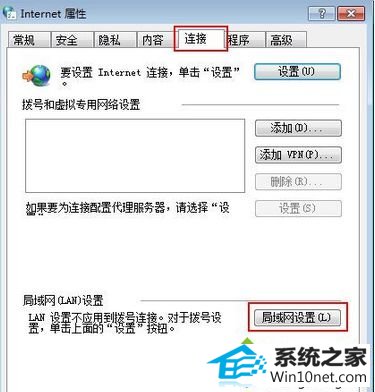
二、选择使用代理服务器
打开“局域网(LAn)设置”对话框,在“代理服务器”栏中选中“为LAn使用代理服务器”复选框,单击“高级”按钮。
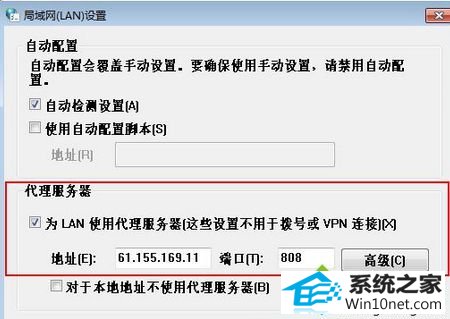
三、设置代理服务器
在打开的“代理服务器设置”对话框中设置代理服务器的地址和端口,单击“确定”按钮,即可使局域网中的电脑连接到internet。

win10系统局域网不能上网无法开网页的图文步骤设置到这里了
本站发布的ghost系统与电脑软件仅为个人学习测试使用,不得用于任何商业用途,否则后果自负!